来源:小编 更新:2024-10-28 09:43:01
用手机看
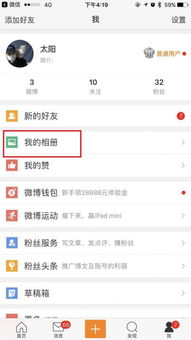
随着社交媒体的普及,新浪微博成为了许多人记录生活、分享心情的重要平台。在新浪微博中,我们经常会上传照片来记录美好瞬间。但是,有时候我们可能需要删除某些照片,以清理空间或保护隐私。下面,我们就来详细介绍一下如何在新浪微博软件中删除照片。
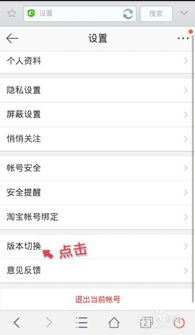
首先,确保你已经登录了新浪微博账号。如果没有登录,请先打开新浪微博APP,使用手机号或微博账号密码登录。
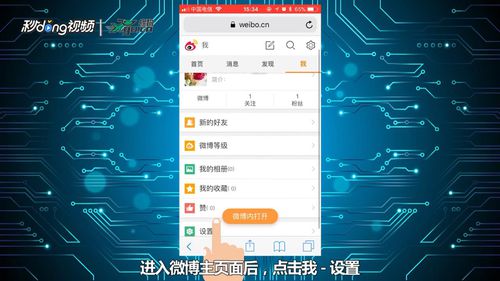
登录成功后,点击底部导航栏的“我”,进入个人主页。在这里,你可以查看自己的微博动态、照片、视频等内容。
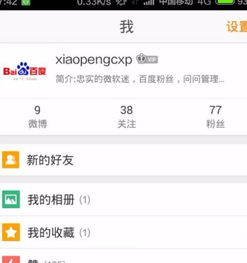
在个人主页中,找到“照片”或“图片”选项,点击进入。这里会显示你所有上传的照片和视频。
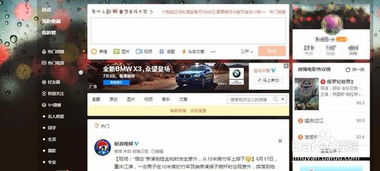
在照片列表中,找到你想要删除的照片。你可以通过滑动照片来选择,或者点击照片进入查看详情,然后点击右上角的“删除”按钮。
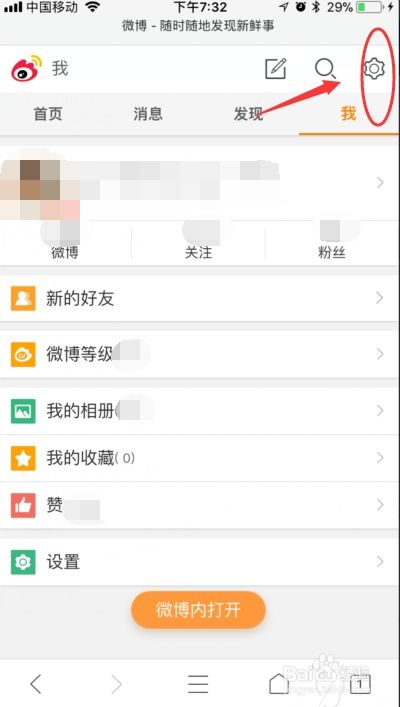
点击“删除”后,系统会提示你确认删除。请仔细检查,确认无误后点击“确定”按钮。此时,所选照片将被永久删除。
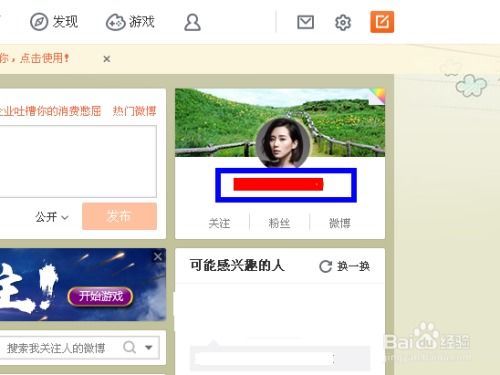
如果你需要批量删除照片,可以按照以下步骤操作:
在照片管理界面,点击右上角的“编辑”按钮。
进入编辑模式后,你可以看到每张照片旁边都有一个勾选框。点击勾选框来选择要删除的照片。
选择完成后,点击右上角的“删除”按钮,系统会提示你确认删除。
确认无误后,点击“确定”按钮,所选照片将被批量删除。
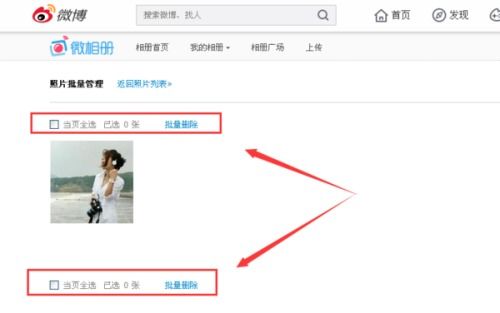
1. 删除照片后,无法恢复。请谨慎操作。
2. 如果照片被删除,相关的微博内容也会受到影响,请提前做好备份。
3. 如果照片被删除后,你想要重新上传,可以重新上传照片到微博。
通过以上步骤,你可以在新浪微博软件中轻松删除照片。无论是清理空间还是保护隐私,删除照片都是一个实用的功能。希望这篇指南能帮助你更好地管理你的微博照片。